Dreamweaver软件设置更改表格颜色的操作方法
编辑:chenbx123 来源:U大侠 时间:2017-11-02
5、在“新建CSS规则”对话框的“选择器类型”下拉列表中选择“标签(重新定义HTML元素)”选项,“选择器名称”的下拉列表中选择“table”也就是表格的标签,“规则定义”选项默认为“仅限该文档”(如果需要对其他文档中的表格也使用此样式可更改此选项)。
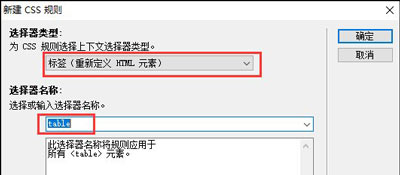
6、单击“确定”按钮后打开“table的CSS规则定义”对话框,选择左边“分类”选项中的“边框”项,我们来对表格的外边框进行设置。将右边窗口中“样式”、“边框”、“颜色”栏下“全部相同”的复选框取消勾选,因为对于表格我们只设置上边和左边的边框样式,上和左的“样式”选择“solid(实线)”,“宽度”填入数值2px(细边框表格此处填1像素),颜色可以任意选择自己喜欢的颜色。单击“确定”按钮完成对于表格的样式设置。
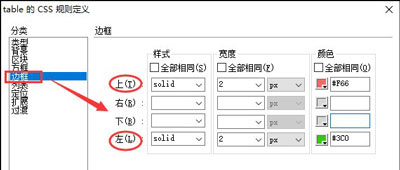
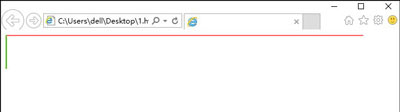
7、再次返回Dreamweaver窗口,单击右边“CSS样式”浮动面板上的“新建CSS样式规则”按钮,弹出“新建CSS规则”对话框。这次我们在“新建CSS规则”对话框的“选择器名称”的下拉列表中选择“td”也就是单元格的标签,其他选项同上。
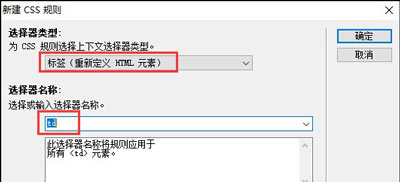
分享:






